Windows 11에서 TLS 1.0 및 1.1을 활성화하는 방법
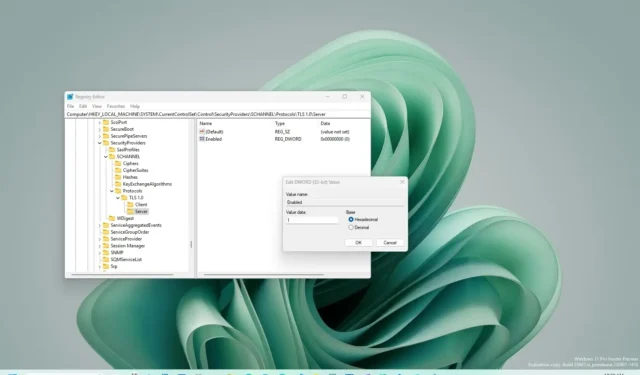
Windows 11 에서는 권장되지 않더라도 TLS(전송 계층 보안) 프로토콜 버전 1.0 및 1.1을 다시 켤 수 있으며, 이 가이드에서 그 방법을 알아봅니다.
TLS는 클라이언트와 서버 사이의 네트워크를 통해 통신 보안을 제공하는 암호화 프로토콜이며 이메일, 인스턴트 메시징, VoIP(voice-over IP)와 같은 앱에서 널리 사용되었습니다. 이 프로토콜은 1999년부터 존재해 왔으며 그 이후로 몇 가지 보안 취약점이 발견되었습니다. TLS 1.1은 2006년에 출시되어 일부 보안이 개선되었지만 인기가 높아지지는 않았습니다.
TLS 버전 1.0 및 1.1은 오랫동안 TLS 1.2 및 1.3보다 뛰어났으며 이제 프로토콜 구현에서는 사용 가능한 가장 높은 프로토콜 버전을 사용하여 연결 협상을 시도합니다.
이전 버전의 프로토콜 사용률이 낮기 때문에 Microsoft는 Windows 11에서 해당 버전을 비활성화하기로 결정했습니다. 유일한 문제는 이 변경 사항이 Microsoft SQL Server 2012와 같이 TLS 버전 1.0 및 1.1을 사용하는 응용 프로그램을 사용하는 응용 프로그램에 여전히 영향을 미친다는 것입니다. , 2014, 2016, Office 2008 Professional 등.
그러나 합당한 이유가 있거나 Windows 이벤트 로그에 “이벤트 36871″이 표시된 경우(예: “TLS <클라이언트/서버> 자격 증명을 생성하는 동안 치명적인 오류가 발생했습니다.) 내부 오류 상태는 10013입니다. SSPI 클라이언트 프로세스는 <프로세스 ID>입니다.” Windows 11에서 TLS 버전 1.0 및 1.1을 활성화할 수 있지만 레지스트리를 수정해야 합니다.
이 가이드에서는 Windows 11에서 이전 버전의 TLS를 활성화하는 단계를 설명합니다.
경고: Windows 레지스트리를 올바르게 사용하지 않으면 심각한 문제가 발생할 수 있다는 점에 유의하는 것이 매우 중요합니다. 여기서는 귀하가 현재 수행 중인 작업을 알고 있고 계속하기 전에 시스템의 전체 백업을 생성했다고 가정합니다 .
Windows 11에서 TLS 버전 1.0 및 1.1 활성화
Windows 11에서 TLS 1.0 및 1.1을 활성화하려면 다음 단계를 따르십시오.
-
Windows 11에서 시작을 엽니다 .
-
regedit를 검색 하고 상단 결과를 클릭하여 앱을 엽니다.
-
다음 경로를 찾아보세요.
HKLM\SYSTEM\CurrentControlSet\Control\SecurityProviders\SCHANNEL\Protocols\TLS 1.0\Client -
클라이언트 키를 마우스 오른쪽 버튼으로 클릭 하고 새로 만들기를 선택한 다음 “DWORD(32비트) 값”을 클릭합니다.
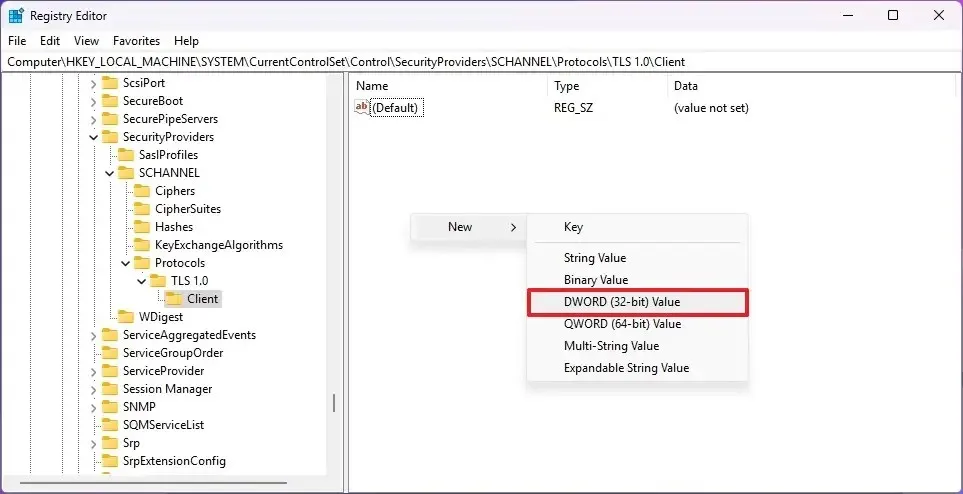
-
키 이름을 Enabled로 지정 하고 Enter 키를 누릅니다 .
-
새로 생성된 DWORD를 두 번 클릭하고 해당 값을 0 에서 1 로 변경합니다 .
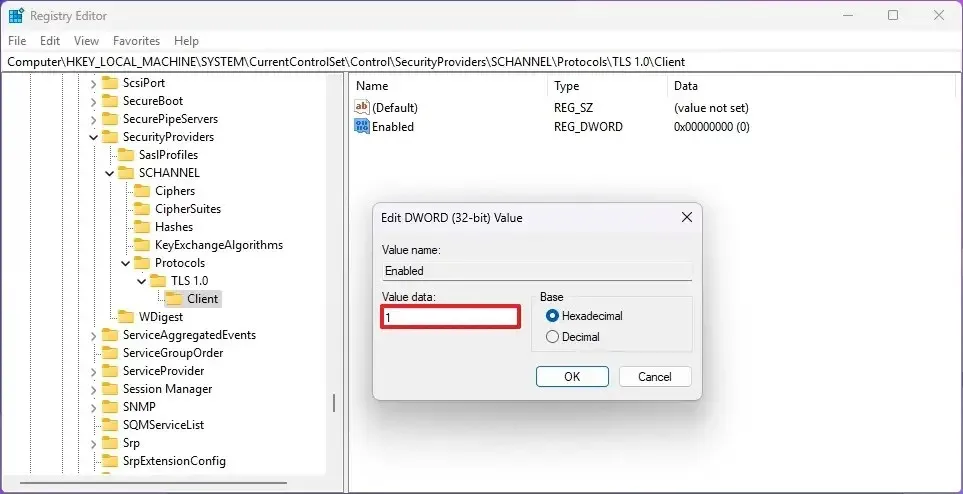
-
확인 버튼을 클릭하세요 .
-
다음 경로를 찾아보세요.
HKLM\SYSTEM\CurrentControlSet\Control\SecurityProviders\SCHANNEL\Protocols\TLS 1.0\Server -
클라이언트 키를 마우스 오른쪽 버튼으로 클릭 하고 새로 만들기를 선택한 다음 “DWORD(32비트) 값”을 클릭합니다.
-
키 이름을 Enabled로 지정 하고 Enter 키를 누릅니다 .
-
새로 생성된 DWORD를 두 번 클릭하고 해당 값을 0 에서 1 로 변경합니다 .
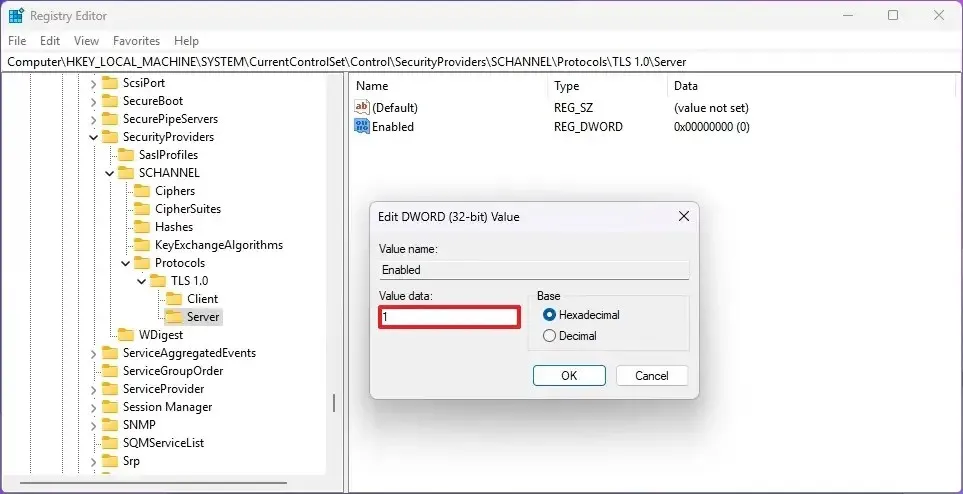
-
확인 버튼을 클릭하세요 .
단계를 완료하면 Windows 11에서 이전 버전의 Transport Layer Security 프로토콜이 활성화됩니다.


답글 남기기